- WordPress betreibt über 40 % des Internets und ist damit die ideale Plattform, um Ihren Chatbot zu hosten und zu betreiben.
- Chatbots halten Besucher durch sofortige Antworten auf Fragen, gezielte Navigation, Lead-Erfassung und Support ohne menschliches Zutun auf Ihrer Seite.
- Um einen Chatbot auf WordPress.com bereitzustellen, benötigen Sie einen kostenpflichtigen Tarif (bei WordPress.org-Hosting ist es kostenlos).
- Sie können einen Chatbot erstellen, indem Sie seinen Zweck festlegen, Wissensquellen hinzufügen und Workflows visuell in Botpress gestalten.
Ihre Besucher haben viele Fragen. Finden sie keine schnellen Antworten, verlassen sie die Seite. Brauchen sie außerhalb der Geschäftszeiten Hilfe, sind sie weg. Und wenn Ihr Kontaktformular nur darauf wartet, ausgefüllt zu werden? Das ist verschenktes Potenzial.
Ein WordPress-Chatbot ändert das. Er ist ein sofort reagierender KI-Chatbot, der rund um die Uhr Besucher anspricht, FAQs beantwortet, Leads qualifiziert und sogar Verkäufe fördert. Das Beste daran? Sie müssen nicht programmieren, keine komplizierte Einrichtung vornehmen und keine umständlichen Plugins verwenden.
In dieser Anleitung zeige ich Ihnen, wie Sie ganz einfach ein Modell mit Large Language Model (LLM) in Ihren Chatbot integrieren, um Intelligenz, ROI und Nutzerbindung zu steigern.
Warum einen WordPress-Chatbot nutzen?
WordPress betreibt über 40 % des Internets und ist damit die erste Wahl für Unternehmen und E-Commerce. Ist Ihre Seite auf WordPress, kann ein Chatbot das Nutzererlebnis und die Interaktion mühelos verbessern.
Anstatt Besucher allein auf Ihrer Seite navigieren zu lassen, unterstützt ein Chatbot sie proaktiv, beantwortet Fragen sofort und führt sie gezielt zu Kauf, Anmeldung oder Anfrage. So macht er den Unterschied.
1. Beantwortet Besucherfragen sofort
Statt Nutzer durch viele Seiten suchen zu lassen, liefert ein Chatbot sofort Antworten auf häufig gestellte Fragen.
Beispiel: Ein Besucher einer Fitness-Coaching-Website möchte sich über Preise informieren. Statt in Menüs zu suchen, tippt er „Was kostet ein Personal-Training-Plan?“ Der Chatbot antwortet sofort mit Paketdetails und bietet ein kostenloses Beratungsgespräch für weitere Infos an.
2. Führt Nutzer zum passenden Inhalt
Nicht jeder Besucher weiß, wo er suchen soll. Ein Chatbot dient als virtueller Guide und leitet sie je nach Anfrage zu relevanten Seiten, Blogartikeln oder Produktseiten.
Beispiel: Ein potenzieller Kunde landet in einem Shop für umweltfreundliche Hautpflege, weiß aber nicht, welche Creme zu seinem Hauttyp passt. Der Chatbot fragt: „Ist Ihre Haut trocken, fettig oder Mischhaut?“ und empfiehlt ein passendes Produkt – mit direktem Link zur Kasse.
3. Verringert Absprünge und Warenkorbabbrüche
Ein Chatbot kann Nutzer, die vor dem Kauf oder der Anmeldung zögern, gezielt ansprechen und so verhindern, dass sie ohne Aktion die Seite verlassen.
Beispiel: Ein Besucher einer Reisebuchungs-Website legt einen Flug in den Warenkorb, schließt aber nicht ab. Der Chatbot erscheint: „Noch unsicher wegen Ihrer Reise? Die Preise für Ihren Flug nach Paris steigen bald!“ – und motiviert so zum Abschluss der Buchung.
4. Automatisiert wiederkehrende Support-Anfragen
Statt Support-Teams mit Standardfragen zu überlasten, übernimmt der Chatbot häufige Anfragen, Sendungsverfolgung und Rückgaberegeln, sodass sich Mitarbeiter auf komplexere Anliegen konzentrieren können.
Beispiel: Ein Nutzer eines Online-Mode-Shops fragt: „Wo ist meine Bestellung?“ Der Chatbot ruft die Sendungsverfolgung ab und antwortet: „Ihr Paket ist unterwegs und sollte heute bis 17 Uhr ankommen.“.
5. Gewinnt und erfasst Leads rund um die Uhr
Im Gegensatz zum Live-Chat ist ein Chatbot nie offline. KI-Leadgenerierung läuft 24/7, das ganze Jahr. Auch außerhalb der Geschäftszeiten spricht er Besucher an, beantwortet Fragen und sammelt Leads für die Nachverfolgung.
Beispiel: Ein Startup-Gründer besucht die Seite einer Webagentur nachts und interessiert sich für Preise. Der Chatbot fragt: „Möchten Sie ein individuelles Angebot? Hinterlassen Sie Ihre E-Mail, wir senden es Ihnen morgens zu.“ Lead gesichert – obwohl Paul aus dem Vertrieb schlief.
Anwendungsbereiche von WordPress-Chatbots
In jedem Einsatzbereich ist ein WordPress-Chatbot mehr als ein virtueller Assistent – er ist ein strategisches Werkzeug, das sich in bestehende Geschäftssysteme integriert, Effizienz steigert, Kundeninteraktionen verbessert und Umsatz fördert.
Von Support-Automatisierung über Lead-Qualifizierung bis zu operativen Workflows: Chatbots arbeiten nahtlos mit den Tools zusammen, auf die bestehende Abläufe bereits setzen – etwa CRMs, Helpdesks oder Marketing-Automatisierung.
So erstellen Sie einen WordPress-Chatbot
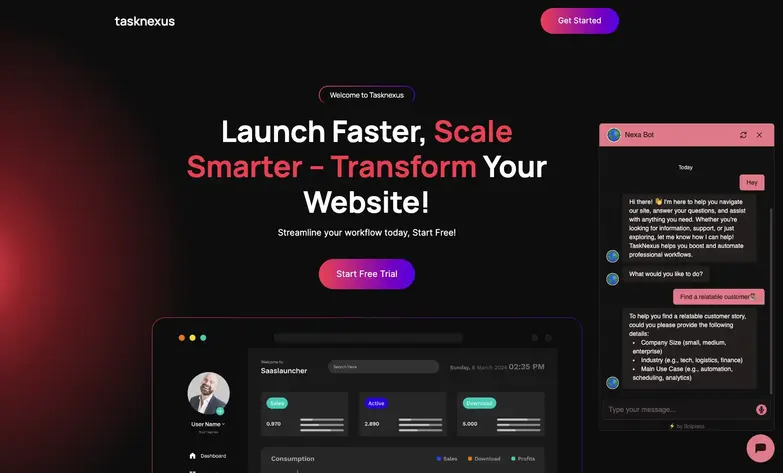
In diesem Beispiel bauen wir einen Chatbot für Task Nexus, eine SaaS-Website, die Nutzern hilft, die passenden Tools fürs Projektmanagement zu finden. Der Chatbot wird:
- Fragen der Nutzer zu den Funktionen und Services von Task Nexus beantworten.
- Kundenreferenzen abrufen und passende Erfolgsgeschichten je nach Nutzerbedarf vorschlagen.
- LLM-basierte Antworten nutzen, um Nutzeranfragen mit der am besten passenden Fallstudie zu verknüpfen.
Jetzt geht es an die einzelnen Schritte.
Schritt 1: Chatbot-Projekt einrichten
Bevor Sie Konversationen gestalten, müssen Sie den Zweck des Chatbots definieren und sein Verhalten konfigurieren. So stellen Sie sicher, dass der Chatbot zu Ihren Geschäftszielen passt und das gewünschte Nutzererlebnis bietet.
a) Erstellen Sie ein neues Projekt in Botpress und wählen Sie „Start from Scratch“ für maximale Anpassung.
b) Definieren Sie den Zweck und den Tonfall des Chatbots.
- Bietet der Chatbot Kundensupport, unterstützt er beim Verkauf oder hilft er bei der Navigation auf der Website?
- Legen Sie Agent Instructions fest, um zu bestimmen, wie der Bot mit Nutzern interagieren soll.
Dieser Schritt ist entscheidend, da er die Grundlage für das Verhalten des Chatbots legt. Ein klar definierter Chatbot agiert vorhersehbarer und sorgt für ein reibungsloses Nutzererlebnis.
Schritt 2: Website & Dokumente für KI-Antworten hinzufügen
Ein Chatbot ist nur so intelligent wie die Informationen, auf die er zugreifen kann. Statt jede Antwort einzeln zu programmieren, können Sie in Botpress externe Wissensquellen importieren, damit der Chatbot dynamisch präzise Antworten generiert.

a) Gehen Sie zum Bereich „Knowledge Base“ in Botpress.
b) Laden Sie den Link Ihrer Website hoch, damit der Chatbot gezielt Seiten als Informationsquelle nutzen kann.
c) Fügen Sie Dokumente als txt- oder pdf-Dateien hinzu, um weitere Informationen bereitzustellen, die speziell für Ihr Pitch-Deck oder Ihre FAQs relevant sind.
So liefert der Chatbot präzise Antworten, indem er auf FAQs oder Service-Seiten zugreift – und Sie sparen sich manuelle Updates.
Schritt 3: Tabellen für dynamische Informationen anlegen
Wenn Ihr Chatbot Leads erfassen oder Daten speichern soll, sammeln Botpress-Tabellen strukturierte Angaben wie Namen, E-Mails und Anfragetypen. So binden Sie sie in Ihren Workflow ein.
.webp)
a) Gehen Sie im Botpress-Menü zu „Tables“.
b) Erstellen Sie eine neue Tabelle (z. B. „customerLeads“).
c) Definieren Sie die Spalten entsprechend der Daten, die Sie speichern möchten:
- Name (zur Personalisierung von Antworten)
- E-Mail (für Follow-ups)
- Firmenname (für gezielte Vorschläge)
- Anfragetyp (zur Kategorisierung von Anliegen)
Ohne diesen Schritt sind alle vom Chatbot erfassten Daten nur temporär und später nicht mehr verfügbar. Die richtige Speicherung ermöglicht Nachverfolgung, Analysen und Automatisierung.
Schritt 4: Workflow erstellen
Nachdem wir die Wissensquellen deklariert haben, können wir dieses Wissen mit LLMs integrieren, um einen Workflow für unseren Chatbot zu erstellen.
.webp)
1. Erste Nachricht: Gesprächsbeginn
Der Chatbot begrüßt den Nutzer und bietet drei Optionen an:
- Mehr über das Produkt erfahren → führt zum FAQ-Knoten.
- Einen passenden Kunden finden → leitet Nutzer an Customer Success zur Lead-Erfassung weiter.
- Gespräch beenden → beendet den Chat.
So finden Nutzer schnell relevante Informationen, ohne unnötiges Hin und Her.
.webp)
2. FAQs mit einem autonomen Knoten beantworten
Wählt ein Nutzer „Mehr über das Produkt erfahren“, durchsucht der Chatbot die indizierten Daten und liefert strukturierte Antworten. Erkennt er Verkaufsinteresse (z. B. Fragen zu Preisen oder Implementierung), leitet er an Customer Success weiter, statt das Gespräch zu beenden.
So bleiben Nutzer mit Kaufinteresse im Vertriebsprozess und springen nicht nach einer einfachen FAQ-Antwort ab.
.webp)
3. Workflow zur Darstellung von Customer Success Stories
Nutzer, die Erfolgsgeschichten oder Kaufinteresse zeigen, werden in einen Gesprächsablauf geführt, in dem der Chatbot wichtige Informationen sammelt:
- Unternehmensgröße
- Branche
- Name & E-Mail für Rückfragen
Diese Daten werden in leadsTable gespeichert, um später Kontakt aufzunehmen. Bei Interesse bietet der Chatbot an, Fallstudien per E-Mail zu senden oder einen Kontakt zum Vertrieb herzustellen.
So werden potenzielle Leads erfasst und über das einzelne Gespräch hinaus eingebunden.
Schritt 5: Chatbot auf Ihrer WordPress-Seite einbinden
Ihr Chatbot ist jetzt bereit – binden Sie ihn in WordPress ein, damit Besucher mit ihm interagieren können.
1. WPCode-Plugin installieren
- Melden Sie sich im WordPress-Dashboard an.
- Gehen Sie zu Plugins → Neu hinzufügen, suchen Sie nach WPCode und klicken Sie auf Installieren & Aktivieren.
- Nach der Aktivierung erscheint im linken Seitenmenü ein neuer Menüpunkt Code Snippets.
2. Botpress Webchat-Skript abrufen
- Melden Sie sich bei Botpress an und wechseln Sie zum Tab Integrationen.
- Klicken Sie auf Webchat und kopieren Sie das eingebettete Skript aus dem Tab Vorkonfiguriert.
.webp)
3. Skript zu WordPress hinzufügen
- Gehen Sie in WordPress zu Code Snippets → Headers & Footers.
- Fügen Sie das eingebettete Skript in den Body-Bereich ein.
- Klicken Sie auf Änderungen speichern, um zu übernehmen.
Ihr Chatbot ist jetzt integriert und sollte auf Ihrer Website erscheinen. Aktualisieren Sie die Seite, um ihn zu testen.
Best Practices für die Bereitstellung eines WordPress-Chatbots
Ein Chatbot auf Ihrer WordPress-Seite braucht mehr als nur die Installation – er muss sicher, zuverlässig und auf Ihre Geschäftsziele abgestimmt sein. Hier sind wichtige Best Practices, damit Ihr Chatbot das Nutzererlebnis verbessert und gleichzeitig Datenschutz und Compliance gewährleistet.
1. Zugriffsrechte und Berechtigungen steuern
Nicht jeder sollte die gleichen Rechte für Ihren Chatbot haben. Setzen Sie rollenbasierte Zugriffssteuerung ein, damit nur autorisierte Teammitglieder Workflows bearbeiten, Nutzerdaten einsehen oder Integrationen ändern können. Zugriffskontrolle ist ein Grundpfeiler jeder Chatbot-Sicherheitsstrategie.
Best Practice: Nutzen Sie Multi-Faktor-Authentifizierung (MFA) und plattformspezifische Berechtigungen (z. B. WordPress-Benutzerrollen, API-Schlüssel), um unbefugte Änderungen zu verhindern.
2. Datenerfassung und -speicherung begrenzen
Sammeln Sie nur die Daten, die Sie wirklich benötigen. Die Speicherung unnötiger Kundendaten erhöht das Sicherheitsrisiko und erschwert die Einhaltung von Datenschutzgesetzen wie DSGVO, CCPA oder anderen.
Best Practice: Konfigurieren Sie Ihren Chatbot so, dass sensible Daten (z. B. Zahlungsinformationen) maskiert und Datensätze nach einer definierten Aufbewahrungsfrist automatisch gelöscht werden.
3. Drittsystem-Integrationen absichern
Viele Unternehmen verbinden Chatbots mit CRM-, Ticketsystemen oder E-Commerce-Plattformen. Achten Sie darauf, dass diese Integrationen sicher konfiguriert sind und keine sensiblen Daten über unsichere APIs preisgeben.
Best Practice: Verwenden Sie verschlüsselte API-Verbindungen, beschränken Sie die Datenweitergabe auf notwendige Felder und führen Sie regelmäßige Sicherheitsprüfungen bei Drittanbieter-Integrationen durch.
Machen Sie Ihren WordPress-Chatbot live
Erweitern Sie Ihre WordPress-Seite mit einem Chatbot, der mehr kann als nur Fragen zu beantworten. Automatisieren Sie Support, erfassen Sie Leads und führen Sie Besucher mit KI-gesteuerten Gesprächen und dynamischen Workflows.
Mit Botpress erhalten Sie autonome Knoten für intelligente Interaktionen, KI-Übergänge für adaptive Antworten und Workflows, die die Nutzerbindung optimieren – ganz ohne komplizierte Einrichtung.
Erstellen Sie noch heute einen intelligenteren Chatbot. Jetzt starten – kostenlos.
FAQs
1. Wie kann ich den Chatbot vor dem Livegang testen?
Um Ihren Chatbot vor dem Livegang zu testen, nutzen Sie den integrierten Emulator in Botpress. Damit können Sie Gespräche in einer sicheren Umgebung simulieren und in Echtzeit sehen, wie Ihr Bot reagiert – ohne Ihre Live-Website zu beeinflussen.
2. Kann ich mehrere Chatbots mit unterschiedlichen Subdomains derselben Seite verbinden?
Ja, Sie können mehrere Chatbots für verschiedene Subdomains bereitstellen, indem Sie in Botpress jeweils eigene Chatbot-Instanzen anlegen und jeden Bot mit seinem individuellen JavaScript-Snippet einbinden. So kann jede Subdomain einen auf ihre Inhalte oder Zielgruppe zugeschnittenen Bot haben.
3. Wie mache ich meinen Chatbot DSGVO-konform?
Um Ihren Chatbot DSGVO-konform zu machen, stellen Sie sicher, dass nur notwendige personenbezogene Daten erfasst werden und informieren Sie Nutzer darüber, wie ihre Daten verwendet werden. Außerdem sollten Sie Verfahren für Datenzugriff und -löschung gemäß den Vorgaben umsetzen.
4. Was passiert, wenn der Chatbot keine Antwort auf eine Nutzerfrage findet?
Wenn der Chatbot keine Antwort findet, können Sie einen Fallback-Flow einrichten, der die Lücke erkennt, eine Umformulierung vorschlägt, relevante Links anbietet oder an einen menschlichen Mitarbeiter weiterleitet. So bleibt das Nutzererlebnis auch dann positiv, wenn der Bot keine Antwort weiß.
5. Wie oft sollte ich das LLM neu trainieren oder die Wissensdatenbank aktualisieren?
Wenn Sie ein Retrieval-basiertes Setup nutzen, müssen Sie das LLM selbst nicht neu trainieren; aktualisieren Sie stattdessen regelmäßig Ihre Wissensbasis – idealerweise monatlich oder immer dann, wenn sich wichtige Inhalte ändern. So bleibt der Chatbot aktuell und präzise, ohne dass ein komplettes Modelltraining nötig ist.
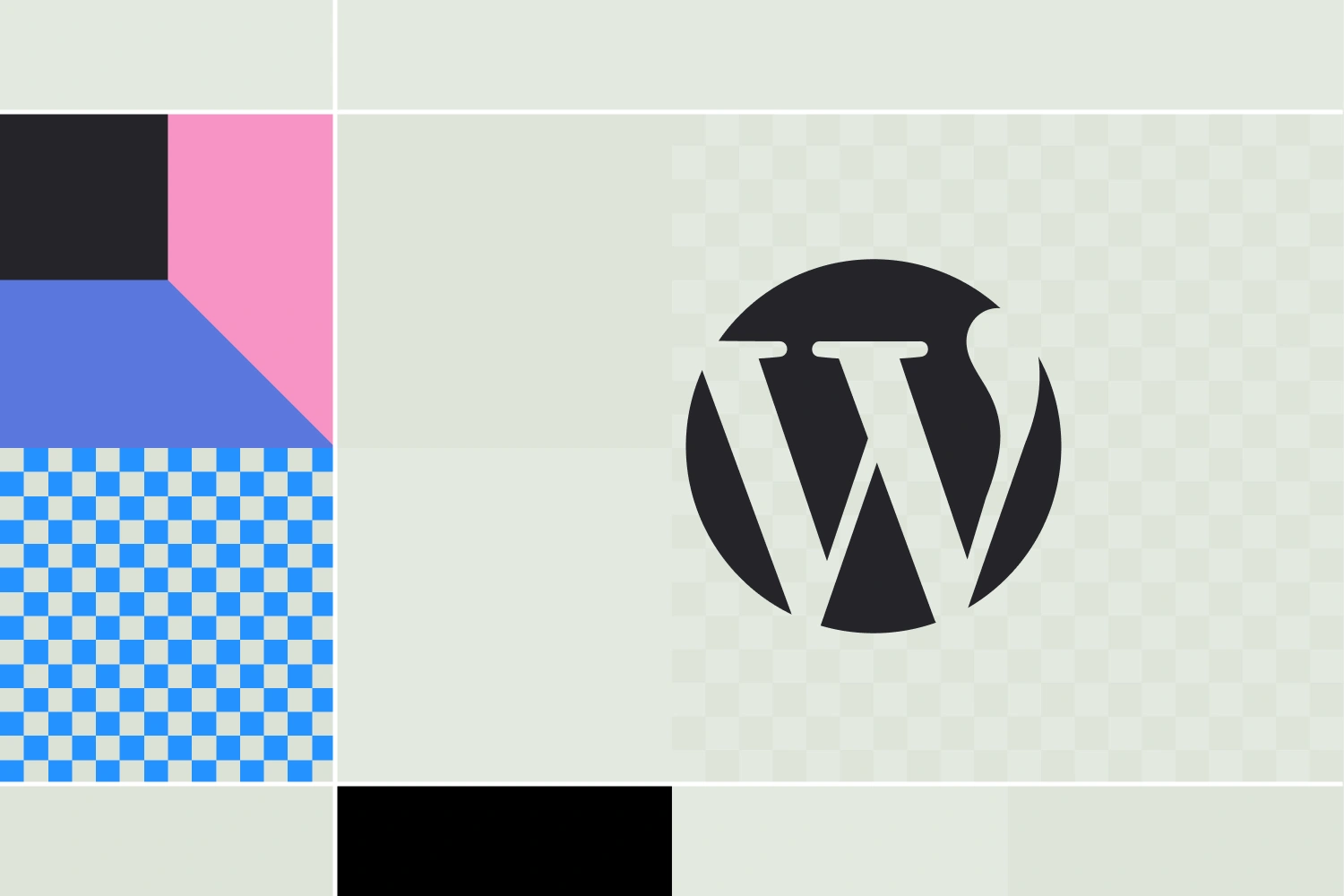




.webp)

